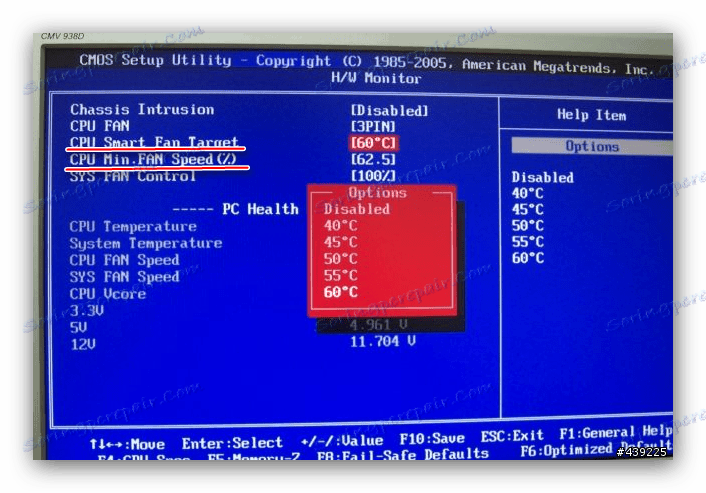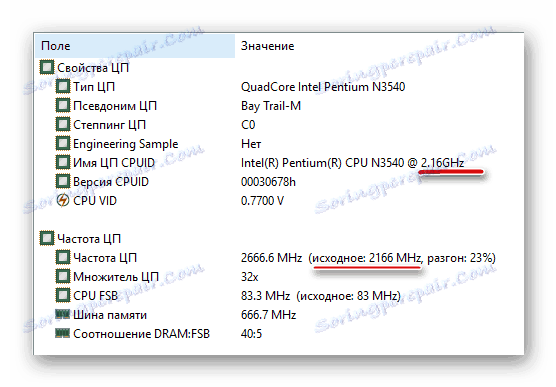Да се отървем от синия екран на смъртта Ntoskrnl.exe
Често синият екран на смъртта (в противен случай BSOD) ви уведомява за грешка, свързана с Ntoskrnl.exe, процеса, който отговаря за зареждането на ядрото на Windows (NT ядрото). В днешната статия искаме да ви разкажем за причините за грешките в работата на този процес и как да се отървем от тях.
съдържание
Отстраняване на проблеми с Ntoskrnl.exe
Грешка при стартирането на ядрото на системата може да възникне по много причини, между които има две основни: компютърните компоненти се прегряват или повреждат изпълнимия файл, който стартира ядрото. Обмислете начини да го премахнете.
Метод 1: Възстановяване на системните файлове
Най-честата причина за проблема е повреждането на файла .exe на ядрото на системата в резултат на вирусна активност или намеса на потребителя. Най-доброто решение на този проблем е да проверите и възстановите системните файлове, като използвате инструмента за SFC, вграден в Windows. Направете следното:
- Отворете менюто "Старт" и въведете "cmd" в лентата за търсене. Кликнете с десния бутон върху намерения файл и изберете "Изпълни като администратор" .
- В прозореца на командния ред, който се отваря , въведете следната команда:
sfc/scannowСлед това натиснете Enter .
- Изчакайте помощната програма за сканиране да провери състоянието на всички важни файлове за системата и да замени повредените. В края на процеса затворете "Command Line" и рестартирайте компютъра.
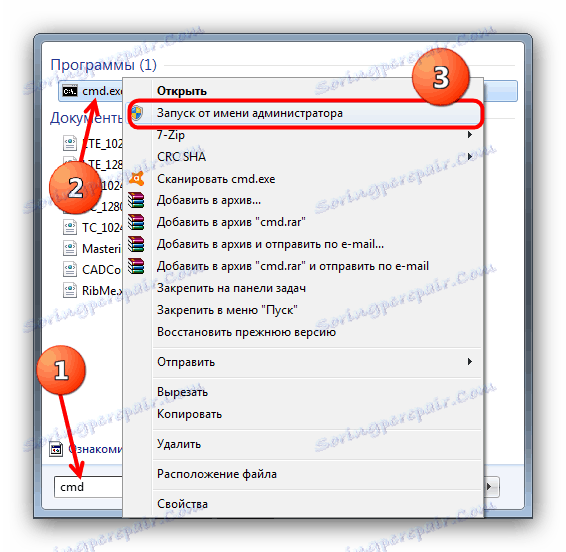
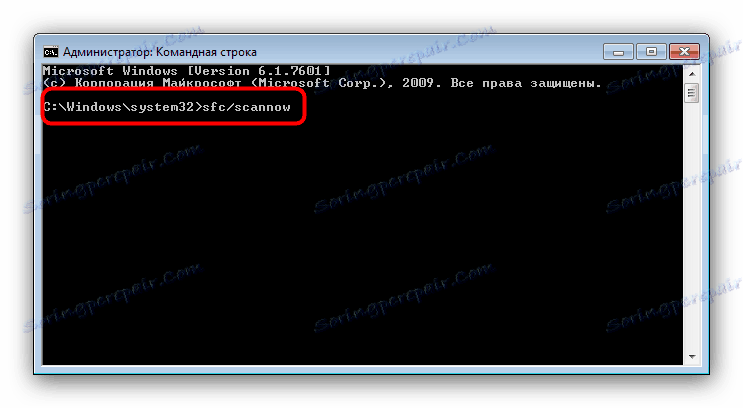
С голяма вероятност горната процедура ще премахне причината за проблема. Ако системата откаже да започне, използвайте средата за възстановяване на Windows, процедурата е описана подробно в статията по-долу.
урок: Възстановяване на системните файлове на Windows
Метод 2: Премахване на прегряването на компютъра
Основната причина за хардуера при стартирането на грешка Ntoskrnl.exe е прегряване на компютъра: един от системните компоненти (процесор, RAM, видеокарта) бързо се нагрява, което води до грешка и появата на BSOD. Няма универсален алгоритъм за елиминиране на прегряването, тъй като следното са общи съвети за решаване на проблеми с високи температури в компютъра.
- Почистете системния модул или лаптопа от прах, сменете топлинната грес на процесора;
![Почистване на CPU охладителя за решаване на проблеми с прегряването]()
Повече подробности: Решете проблема с прегряването на процесора
- Проверете ефективността на охладителите и, ако е необходимо, увеличете скоростта им;
![Регулиране на скоростта на охладителя в BIOS, за да се решат проблемите с прегряването]()
Повече подробности:
Увеличете скоростта на охладителите
Софтуер за управление на охладители - Поставете по-добро охлаждане;
![Примерно качествено охлаждане на компютъра за прегряване]()
- Когато използвате лаптоп, е полезно да си купите специална подложка за охлаждане;
- Ако сте претоварили процесора или дънната платка, трябва да върнете настройките за честотата на фабричните настройки.
![Вижте честотата на процесорите в AIDA64]()
Повече подробности: Как да намерите честотата на процесора

Тези съвети ще ви помогнат да премахнете проблема с прегряването на компютъра, но ако не сте уверени в способностите си, консултирайте се със специалист.
заключение
Обобщавайки, ние отбелязваме, че най-честата причина за проблемите с Ntoskrnl.exe е софтуерът.